Jak aktywować wygładzanie czcionek w systemie Windows
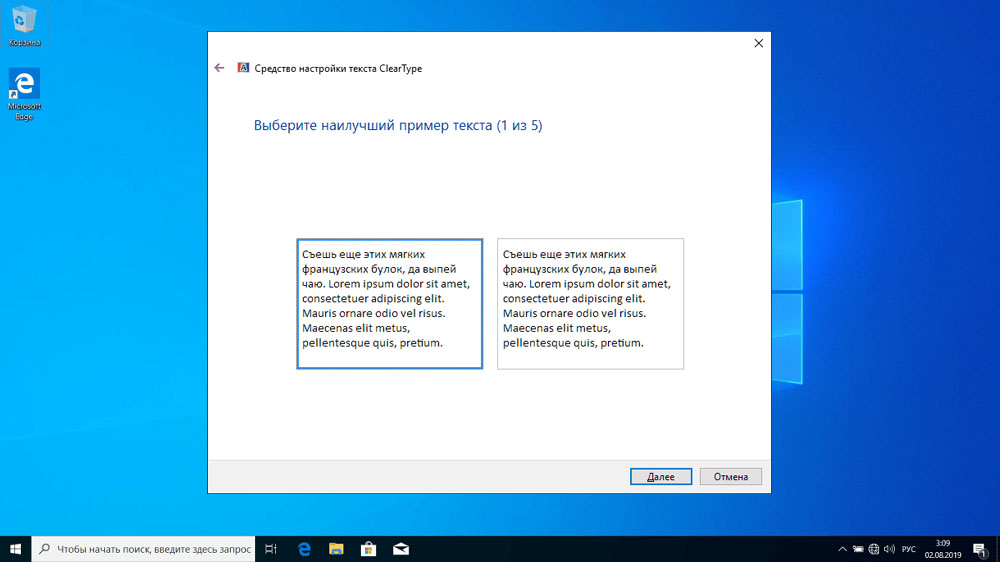
- 1085
- 118
- Hilarion Jarosz
Ci, którzy muszą spędzać dużo czasu, zanim monitor komputerowy znają sytuację, gdy w jednym przypadku tekst wygląda bardzo jasno, aw pewnych okolicznościach nieco lub znacząco zamazane. Czytanie w tym przypadku raczej nie będzie wygodne, a ponadto oczy zostaną zawyżone, co jest obarczone problemami z wizją.
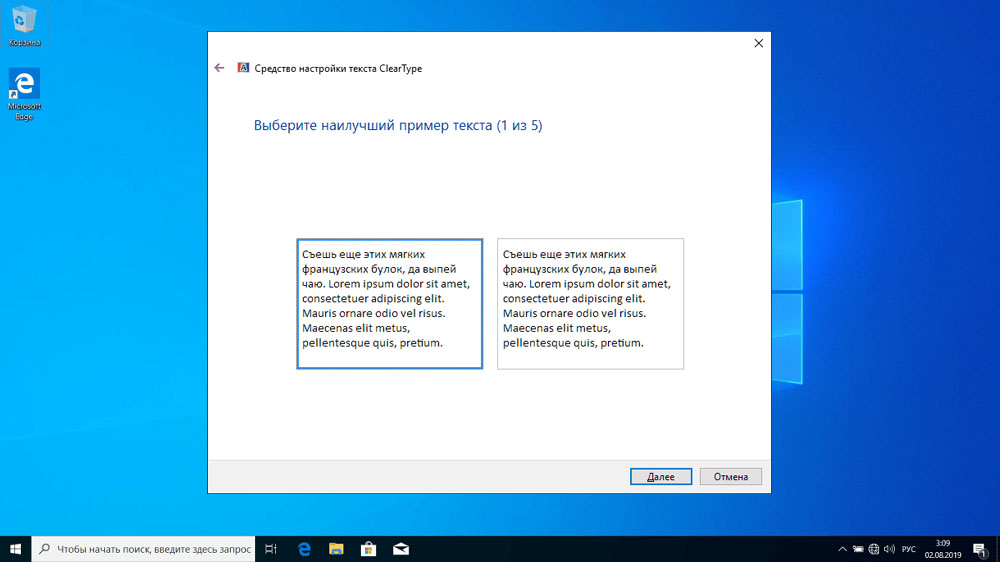
Czy można w jakiś sposób poprawić wyświetlacz czcionki? Oczywiście, a nawet nie uciekając się do oprogramowania od twórców trzecich osób: wszystko, czego potrzebujesz, jest dostępne w systemie Windows. Dzisiaj rozważymy przyczyny problemu z dziwnymi czcionkami i sposobami ich wyeliminowania.
Cechy problemu
Czcionki komputerowe mają jedną bardzo interesującą funkcję: te z nich, które wyglądają całkowicie wyraźnie, z wielokrotnym wzrostem (do poziomu postrzegania poszczególnych pikseli) nie mają jasnych granic - zwykle mają tam heterogeniczne piksele.
I odwrotnie, jeśli używasz liter o niezdarnych granicach tego samego koloru, będą wyglądać rozmyte, dziwne, „niezdarne”, z zauważalną drabiną i pęknięciami na prawdziwą skalę. Twórcy czcionek wiedzą o tym, ale ze względu na różnorodność czasami nie biorą pod uwagę. Jeśli chcesz, możesz to zweryfikować, próbując czcionek wstępnie zainstalowanych w systemie Windows.
Jednak system operacyjny, począwszy od wersji XP, wykorzystuje technologię wygładzania ClearType, która pozwala rozwiązać problem. Jest aktywowany podczas instalacji systemu operacyjnego, ale jasność postrzegania tekstu może zależeć od innych czynników. Po pierwsze, z wyświetlonej rozdzielczości monitora. Jeśli jest mniej lub bardziej zalecany dla określonego modelu monitora, idealne czcionki i cleartype nie pomogą, a tekst będzie wyglądał rozmyty. Te ustawienia są często utracone, aby to należy monitorować. Nieprawidłowe skalowanie prowadzi do tych samych konsekwencji, które można zmienić we wszystkich przeglądarkach i wielu programach skupionych na pracy z tekstami i obrazami.
Aplikacje od twórców trzeciej strony to kolejny ból głowy (a raczej „oko”), ponieważ często używają własnych ustawień do wyświetlania tekstu, co może nie pasować do zalecanego. Tak, nawet zakażenie komputera wirusem może prowadzić do dezaktywacji funkcji wygładzania, a każdy tekst będzie wyglądał niejasny.
Włączanie wygładzania czcionki
Ponieważ włącz wygładzanie czcionek w systemie Windows 10/8/7 // XP? W większości przypadków za pomocą wbudowanych narzędzi Windows, przede wszystkim za pomocą narzędzia do wygładzania czcionki.
Technologia ClearType
Po raz pierwszy został użyty w systemie Windows XP. Pojawienie się Cleartype nie było przypadkowe: szybki bieżnik postępu technologicznego zaczął wypierać monitory za pomocą rurki elektronowej, która, jak wiadomo, została utworzona przez rozmieszczenie małej litery, to znaczy nie popularne.
Przeciwnie, wyświetlacze LCD mają macierz, która pozwala wyświetlić zdjęcie z rozdzielczością określoną przez rozmiar macierzy w pikselach i oczywiście możliwość adaptera graficznego. I chociaż z czasem liczba tych pikseli, to znaczy rozdzielczość ekranu wzrosła, rosła w czcionkach ekranowych z wyraźną topologią pikseli, granice, gdy skala maleje, stają się zamazane ze względu na efekt opisany powyżej.
Technologia ClearType implementuje SO -Called Subpiksel Rendering postaci, używając monochromatycznego lub kolorowego cieniowania prostych kątów, które są podstawą każdego obrazu piksela.
Tak wygląda standardowa renderowanie i renderowanie czcionek przy użyciu ClearType około 500 razy:
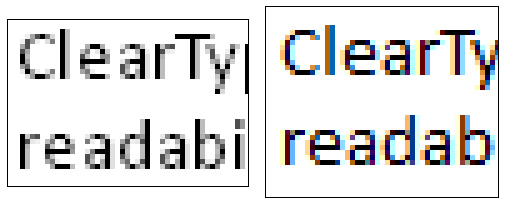
Prawo - Wygładzanie Cleartype za pomocą pikseli różnych kolorów, co pozwala wyświetlać znaki, które wyglądają bardziej gładko wraz ze spadkiem skali. Tak:

Jak widać, technologia naprawdę działa, a efekt poprawy przygotowania nie może zauważyć.
Konfigurowanie czcionek ekranu w systemie Windows 10/8/7/XP jest wykonywane w dość określony sposób: Użytkownik określa sekcje tekstu, które jego zdaniem są najbardziej niezdarne, a Windows wybierze optymalny algorytm wygładzania podstawa tego wyboru.
Tak więc rozpoczynamy mini-konsolowy „Wykonaj” (kombinacja Win+R) i napędzać polecenie CTTUNE, potwierdzając, naciskając klawisz OK lub Enter.
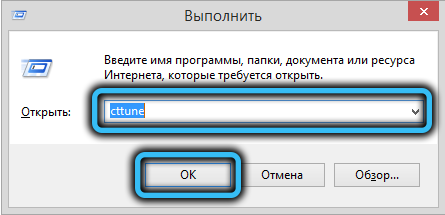
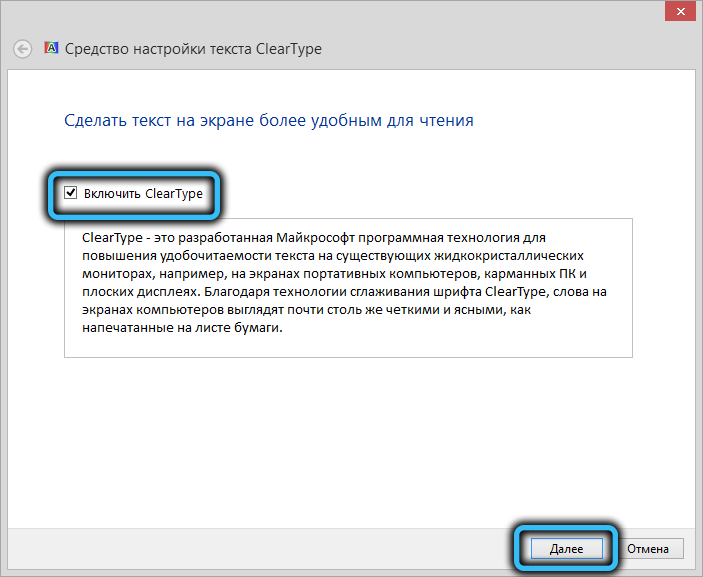
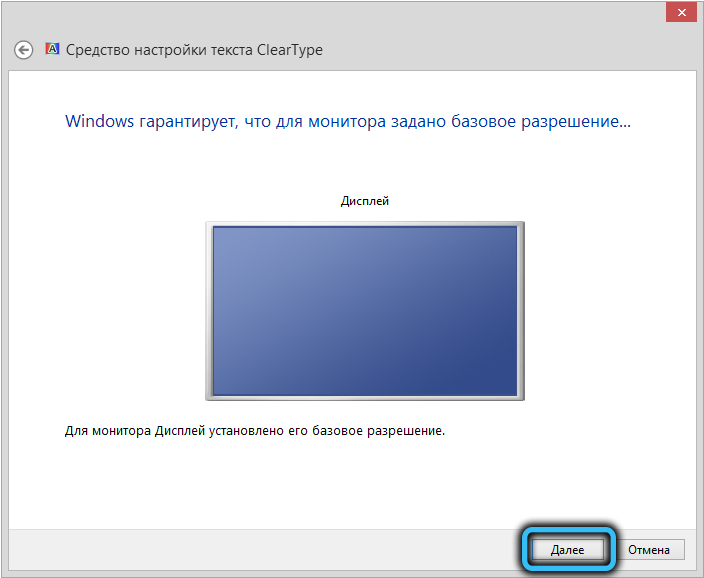
W oknie konfiguracji tekstu ClearType zostanie wyświetlone kilka tekstów, z których trzeba wybrać najbardziej czytelne, a będą 3 lub 4 takie pokazy testowe.
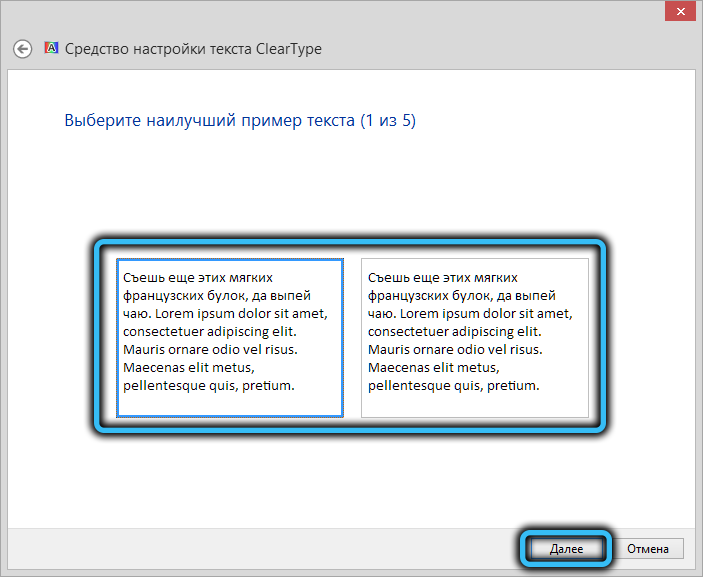
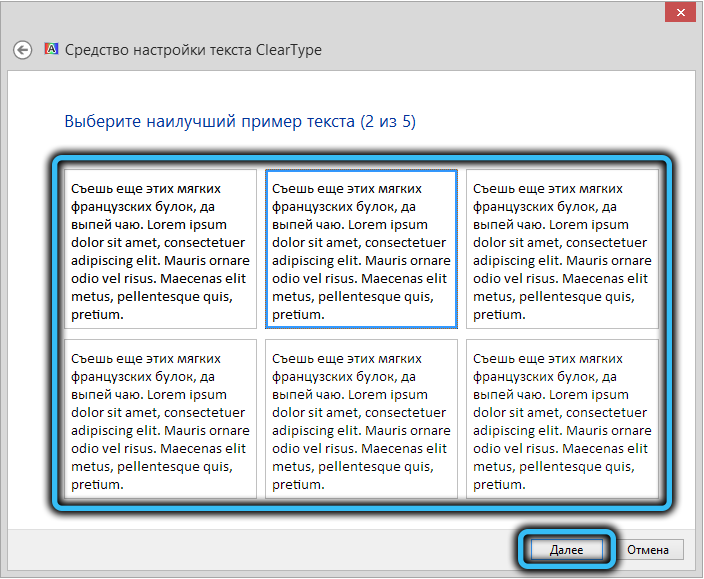
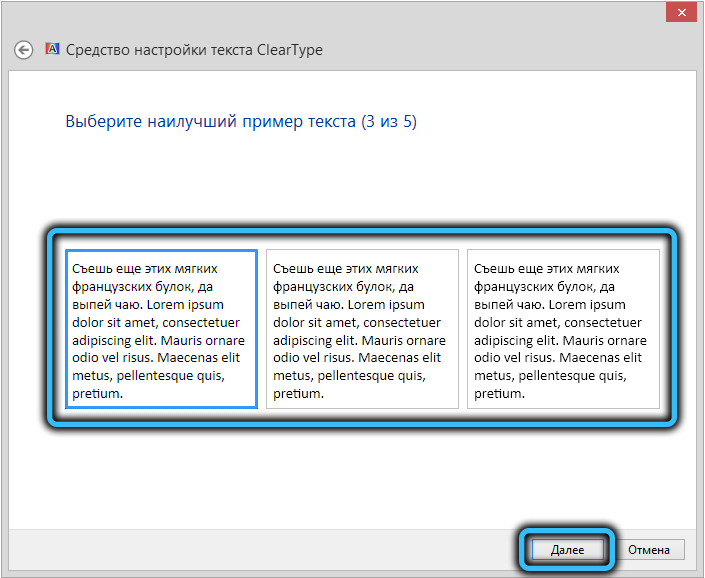
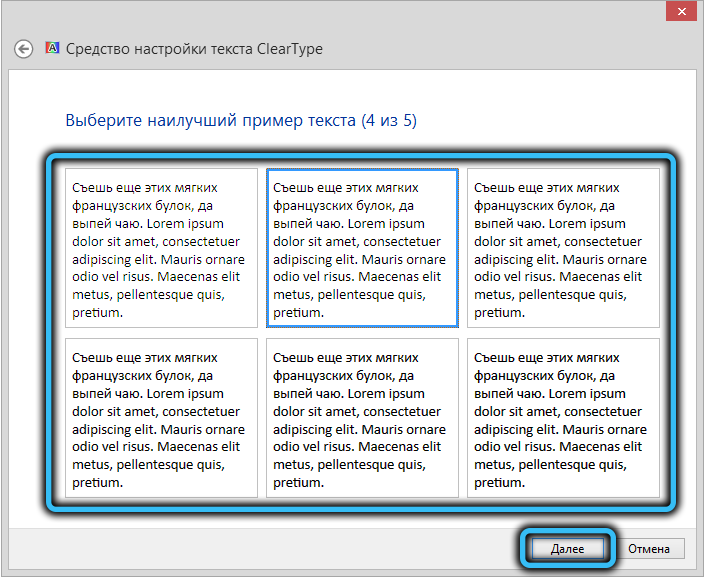
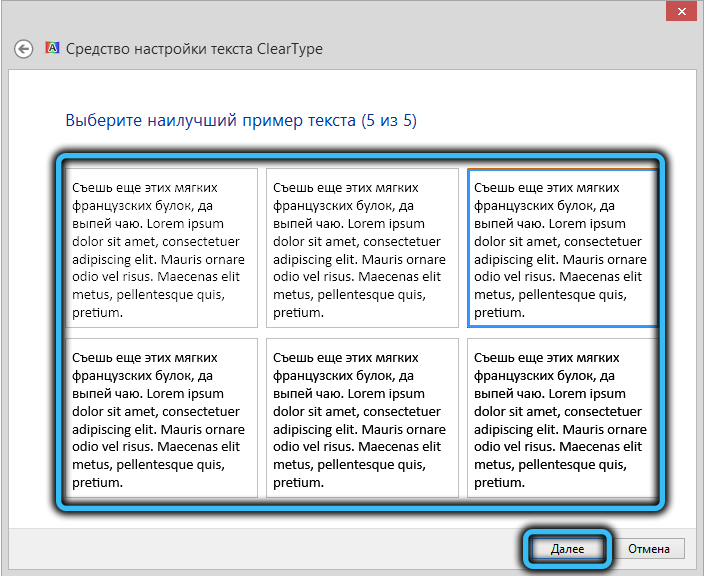
W rezultacie Windows określi optymalny tryb wygładzania, który będzie nadal używany.
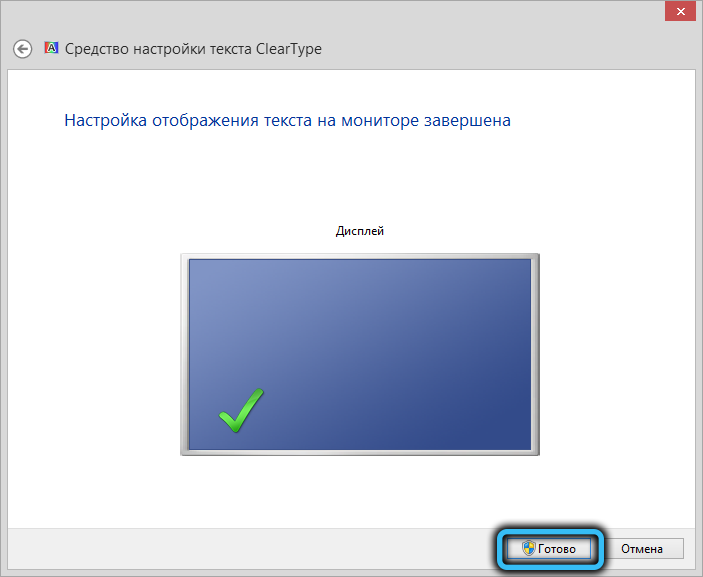
Jak widać, nic skomplikowanego i bardzo wygodnego, choć w pewnym stopniu subiektywne.
Ustawienia wizualizacji
Jak już zauważyliśmy, wygładzanie konturów czcionek, które są domyślnie aktywowane, może być dezaktywowane - albo w wyniku niezamierzonych działań użytkownika komputera, albo z powodu aktywności złośliwego.
Włączanie wygładzania czcionek jest nie mniej proste: otwieramy przewodnik i klikamy PKM na ikonie mojego komputera (zwykle ta ikona jest obecna na komputerze stacjonarnym, więc nie musisz przejść do przewodu) i wybierasz element „Właściwości”.
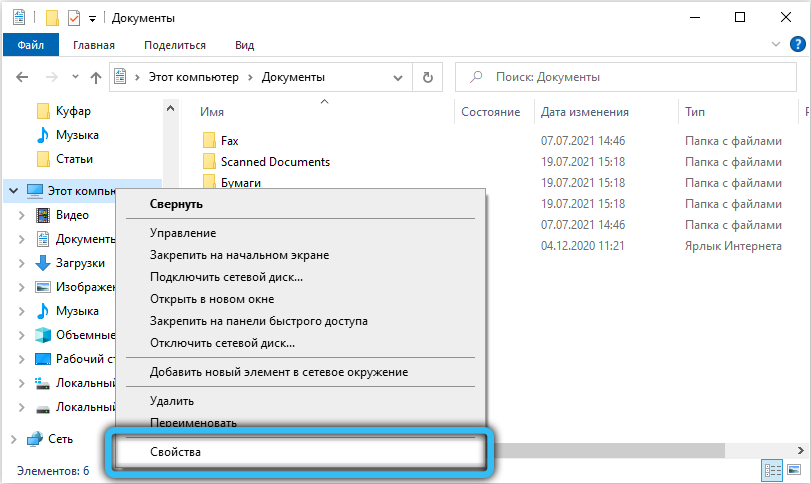
W otwartym „Panel sterowania” kliknij „Dodatkowe parametry systemu”, a w oknie „Właściwości systemu” przechodzimy do zakładki „Dodatkowe” oraz w bloku „Najwyższy blok”, kliknij Przycisk „Parametry”.
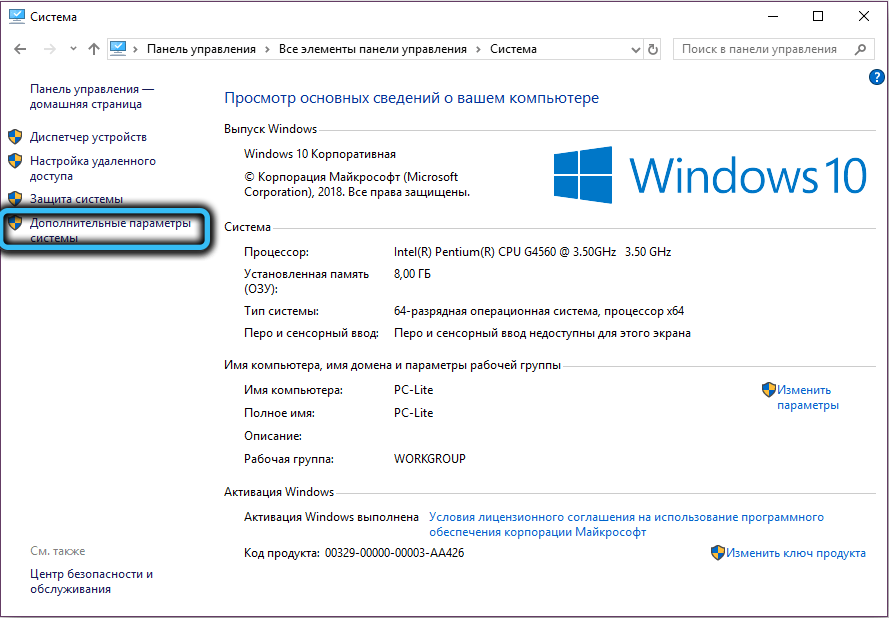
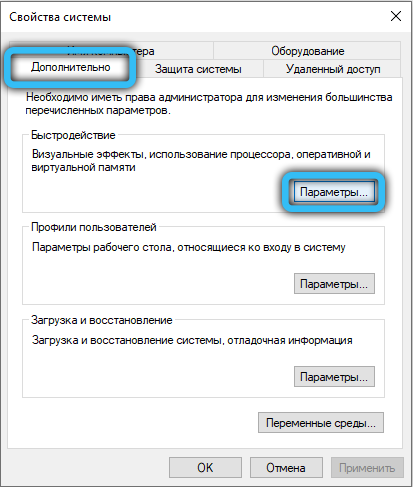
Otworzy się inne okno, w którym wybieramy kartę „Efekty wizualne”. Szukamy linii „Wygładzanie czcionek z ekranu”, a jeśli nie ma tam znaczenia wyboru, umieść ją i naciśnij.
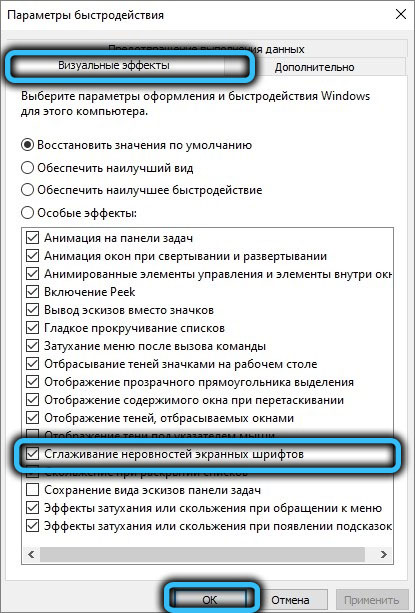
Najczęściej wygładzanie wyłącza się, gdy wybierze najlepszy tryb prędkości - następnie większość efektów wizualnych jest wyłączona, w tym ClearType.
Skalowanie aplikacji
Zdarza się również, że czcionki stają się rozmyte w poszczególnych aplikacjach, na przykład, zbyt stare, niekwestionowane do pracy nad monitorami o wysokiej rozdzielczości. Można to również naprawić, ale możesz dokonać regulacji tylko w systemie Windows 10.
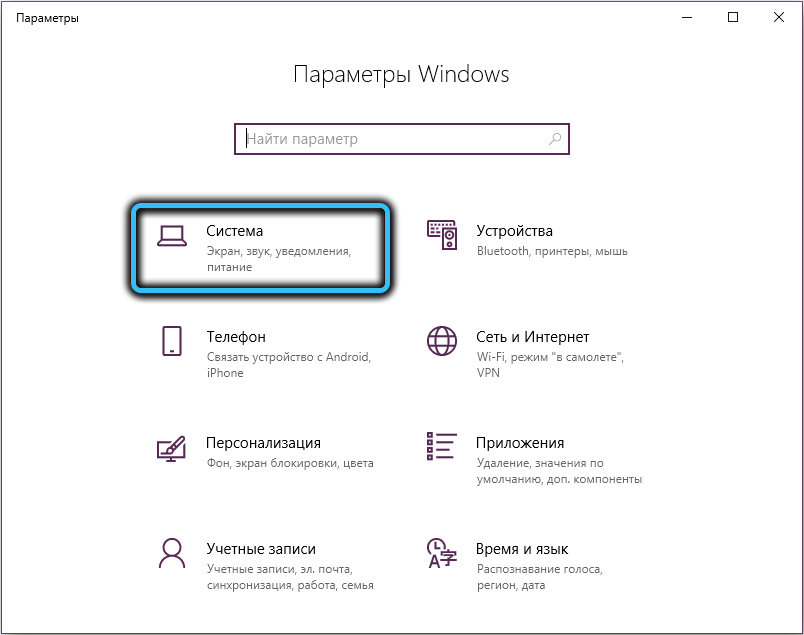
Aby to zrobić, kliknij kombinację Win+I, aby otworzyć okno parametrów systemu i wybierz kartę „Wyświetl”, kliknij w prawym bloku „Dodatkowe parametry skalowania” oraz w nowym oknie w bloku „Korekta skalowania dla aplikacji „Aby przenieść suwaki do pozycji„ VKL ”, dostarczając w ten sposób system operacyjny do wygładzania czcionek w aplikacjach neopitymizowanych dla dużych zezwoleń.

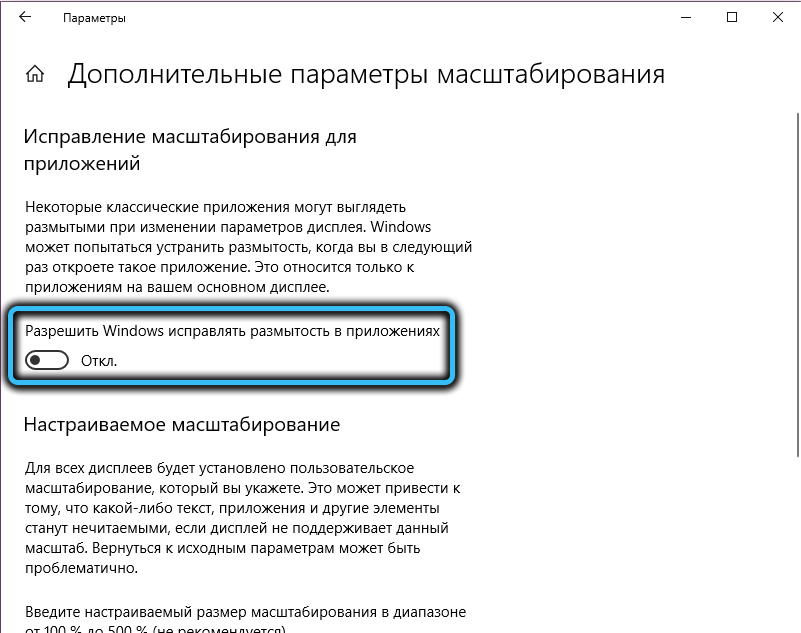
Sterowniki adaptera wideo
Możliwe jest, że pogorszenie postrzegania czcionek ekranu jest wywoływane przez niewłaściwe strojenie adaptera wideo, jeśli Ty lub inna osoba wykonałeś manipulacje z parametrami, takimi jak rozdzielczość, skalowanie lub częstotliwość wdrażania.
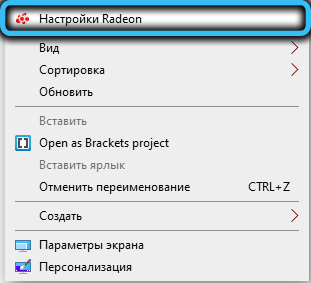
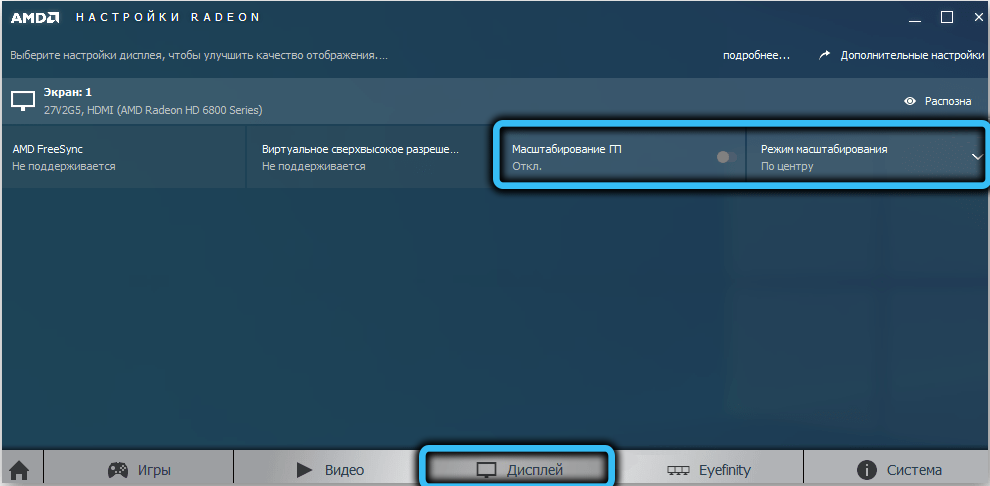
Zazwyczaj narzędzie do sterowania ikony adaptera wideo znajduje się w tacy systemowej gdzieś w pobliżu zegara.
Ale znowu niekwalifikowana interwencja może jedynie pogorszyć sytuację, więc lepiej wybrać wartości domyślne.
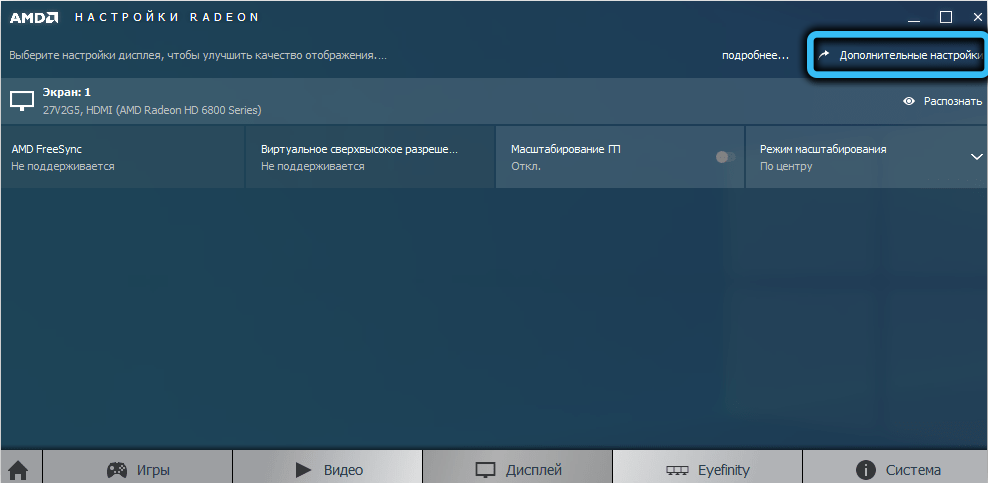
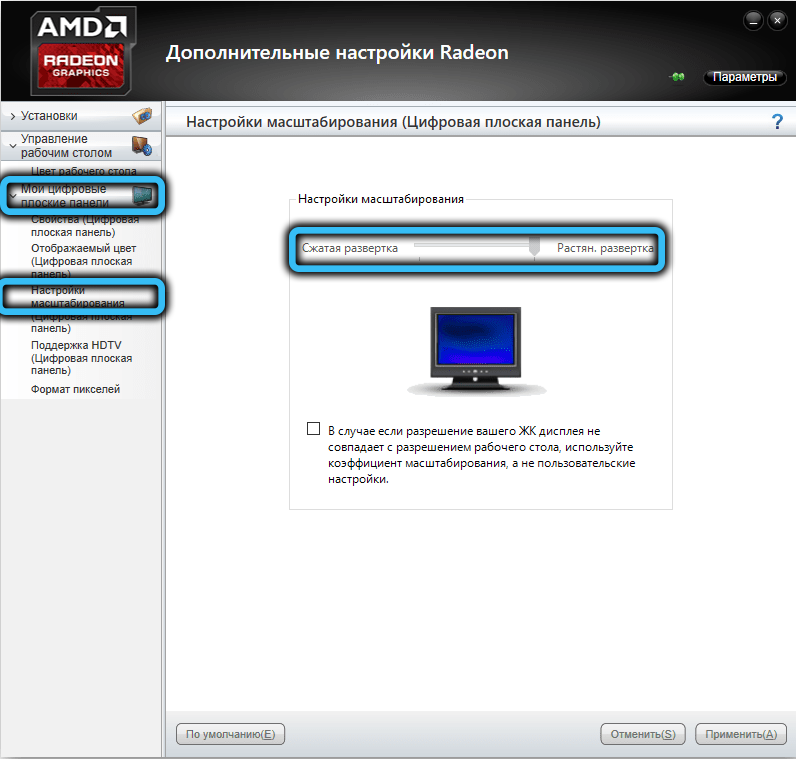
Opcje alternatywne
W świecie gospodarki rynkowej bez konkurencji, więc każde narzędzie diagnostyczne systemu Windows ma analogi od producentów trzecich, często bardziej funkcjonalnych, przydatnych i wygodnych.
W naszym przypadku zalecamy narzędzie MacType, które pozwala szybko, szybko i skutecznie optymalizować wyświetlanie czcionek ekranu we wszystkich wersjach systemu Windows.
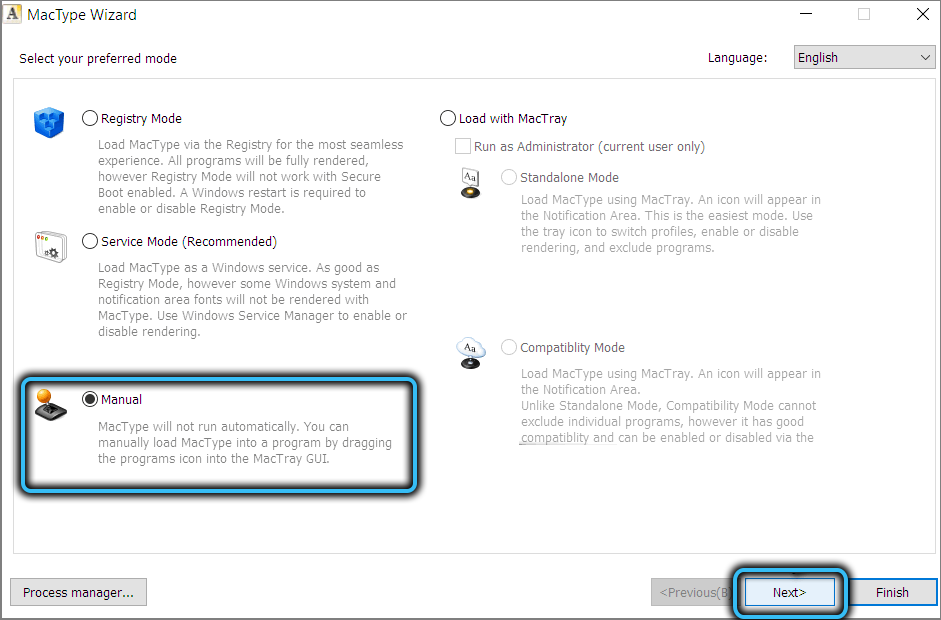
Jego jedyną wadą jest brak rosyjskiego interfejsu, ale nie jest to taki duży problem, ponieważ wszystkie działania są intuicyjne. Aby skonfigurować wygładzanie czcionek, uruchom program, wybierz element „ręczny” w menu głównym, naciśnij przycisk „Dalej”. Podobnie jak w wersji narzędzia zbudowanego, okno z kilkoma opcjami wygładzania czcionki zostanie otwarte, wybierz lubisz i kliknij przycisk „Zakończ”. Możesz sprawdzić wyniki, uruchamiając żądaną aplikację (edytor tekstu, przeglądarka).
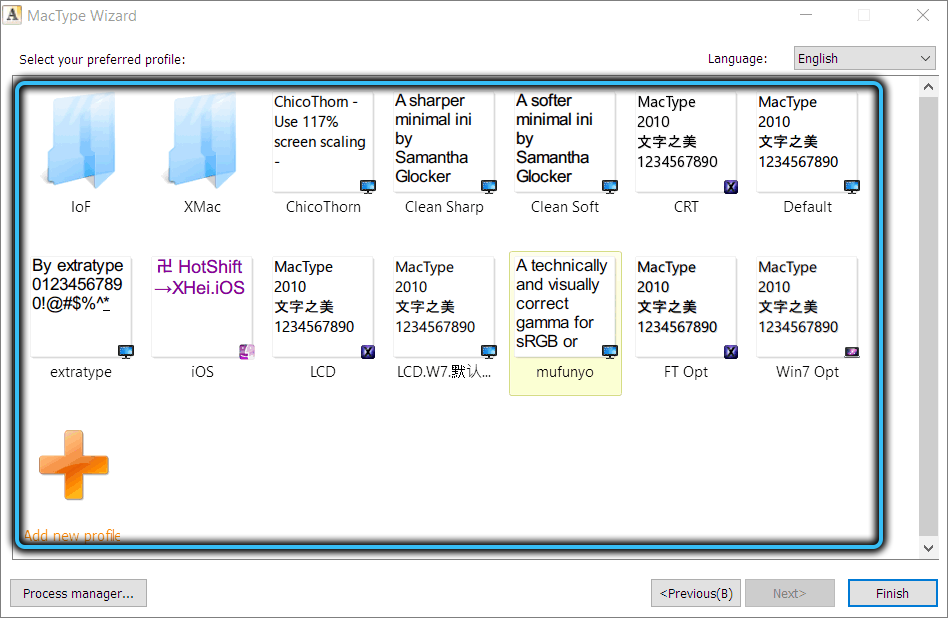
Odłączenie funkcji
Domyślnie aktywowana jest technologia ClearType w systemie Windows.
Jeśli z jakiegoś powodu konieczne jest to wyłączenie, jest to wykonane bardzo po prostu: w panelu „Wyszukaj” wybierz polecenie ClearType, w wynikach wyszukiwania wybierz „Konfigurowanie tekstu ClearType”, po czym po czym „Temply of Technition of Suld Will of the hould ...” z jedynym parametrem - „Wprowadź wygładzanie ClearType”. Musisz usunąć pole i nacisnąć przycisk „Dalej”.
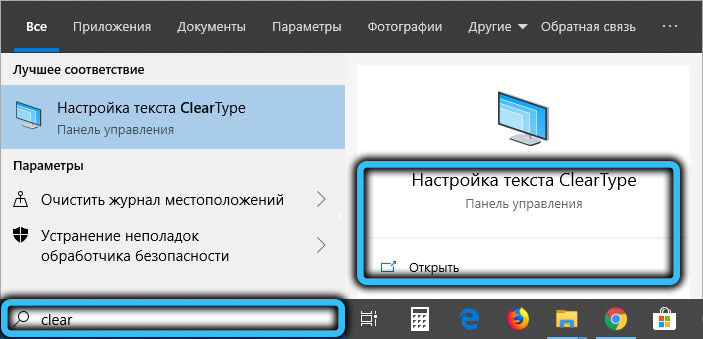
Chociaż praca Mistrza się nie zakończy i te same etapy minie, jak po włączeniu reżimu, w wyniku dreaktywowania zostanie dezaktywowane. Możliwe będzie włączenie go w dowolnym momencie w ten sam sposób.
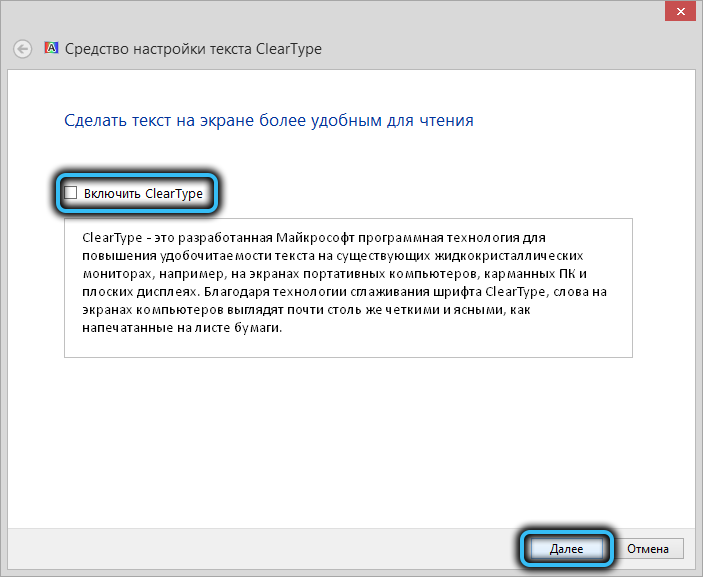
Podsumowując, zauważamy, że funkcja wygładzania czcionek w zdecydowanej większości przypadków działa bez żadnych problemów, prawdopodobieństwo przypadkowego odłączenia jest małe. Ale jeśli zajmiesz się swoją wizją, radzimy przeprowadzić mały eksperyment i pracować przez jakiś czas z tekstem neoptymalizowanym przez rysowanie - pomoże ci to zrozumieć, jak dobra technologia ClearType jest.
- « Błąd jest niemożliwy do zainstalowania NVIDIA i sposobów jej wyeliminowania
- Metody korygowania przeciążonych koder błędów! Spróbuj obniżyć ustawienia wideo OBS »

